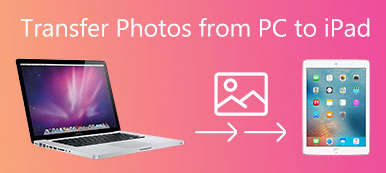iPad är idealisk för att säkerhetskopiera foton eller ibland binging TV-videor. Din iPad kan dock behöva mer utrymme om du lagrar färre bilder och du kommer på idén att överföra dem till din dator. Eller så vill du bara kopiera dem till din dator för dubbla säkerhetskopior.
Hur man exporterar bilder från iPad till dator? Här erbjuder vi de fyra bästa lösningarna som hjälper dig att flytta dina bilder från iPad till PC eller Mac.
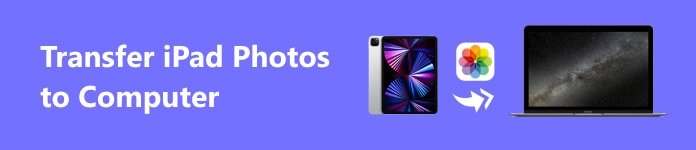
- Del 1. Överför enkelt bilder från iPad till dator [utan iTunes eller iCloud Drive]
- Del 2. Hur man enkelt överför bilder från iPad till dator med e-post
- Del 3. Hur kan du överföra bilder från iPad till dator med iCloud
- Del 4. Hur kopierar jag bilder från iPad till dator utan några program
- Del 5. Tips: Kan jag synkronisera bilder från iDevices till datorer med iTunes
Del 1: Bästa sättet att överföra bilder från iPad till dator [Utan iTunes eller iCloud Drive]
Apeaksoft iPhone Transfer är det mest ekonomiska och praktiska sättet att överföra bilder från iPad till dator. Den överför och säkerhetskopierar alla foton, videor, e-böcker, musik, etc., från iDevices till datorer med ett klick. Anta att du vill överföra foton manuellt och bestämmer vilken du ska behålla, ta bort, ta bort eller kopiera. I så fall är det också en utmärkt filhanterare eftersom den erbjuder intuitiva hanteringsgränssnitt och låter användare navigera i sina filer på nolltid.

4,000,000 + Nedladdningar
Om du undrar hur jag kopierar bilder från iPad till dator med Apeaksoft iPhone Transfer, läs de enkla instruktionerna.
steg 1 Ladda ner och installera detta program. Anslut din iPad till datorn med en USB-kabel. Apeaksoft iPhone Transfer kommer att upptäcka din iPad och visa dess namn i gränssnittet.

steg 2 Välja Bildpå den vänstra menyn, och du kan bläddra och välja dina foton baserat på dina iPad-album. Klicka på knappen laptop för att exportera dem till din dator.
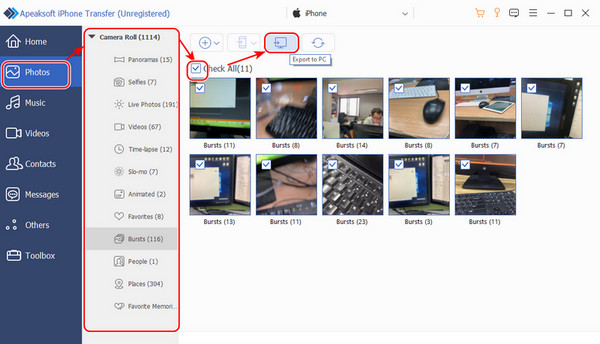
steg 3 Ange den slutliga adressen till dina bilder.

steg 4 Processen startar automatiskt. Du kan öppna banan efter att den är klar.
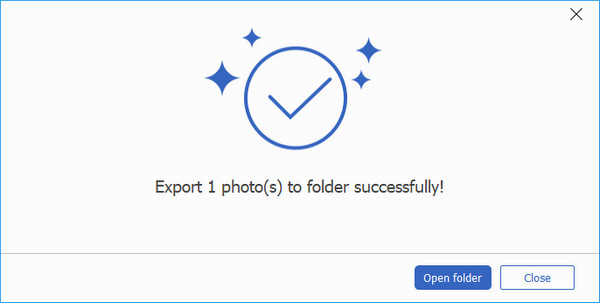
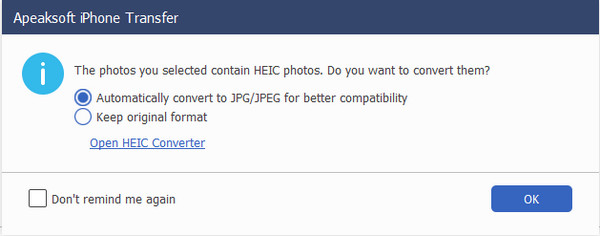
Del 2: Hur man enkelt överför bilder från iPad till dator med e-post
Att flytta foton från iPad till datorer med e-post kvalificerar sig för krav på kors- och avståndsöverföring, vilket innebär att du kan e-posta bilder från din iPad och ladda ner dem till din dator när du vill. Detta tar inte upp din iPad eller datorlagring.
Vanligtvis har varje e-postapp utrymmesbegränsningar, och den är bara lämplig för att skicka flera små foton. Men det kan vara möjligt skicka stora bilder via e-post.
Låt oss nu se hur man laddar ner bilder från iPad till dator med e-post.
steg 1 Öppen Fotogalleri app på din iPad. Tryck på Välja och tryck på för att välja varje foto som du vill skicka via e-post.
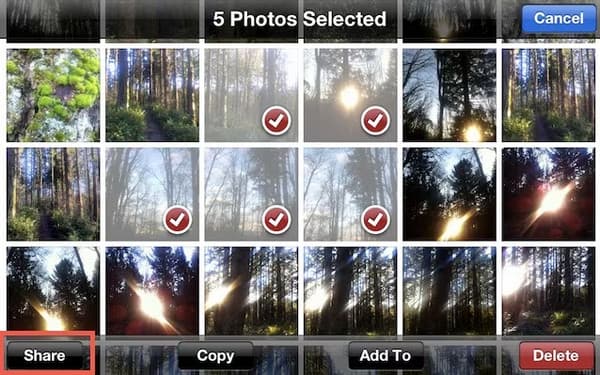
steg 2 När du har valt foton trycker du på dela-knappen längst ned till vänster. Här, tryck Post.
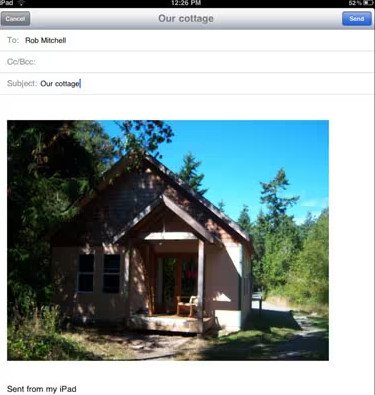
Del 3: Hur kan du överföra bilder från iPad till dator med iCloud
iCloud är Apples officiella metod om: hur man överför bilder från iPad till PC eller Mac. Med iCloud kan foton synkroniseras automatiskt.
steg 1 Öppna din iPad på din iPad Inställningar app och tryck på namnet på din iPad för att ange kontoinställningarna.
steg 2 Tryck på icloud avsnitt och tryck Fotogalleri.
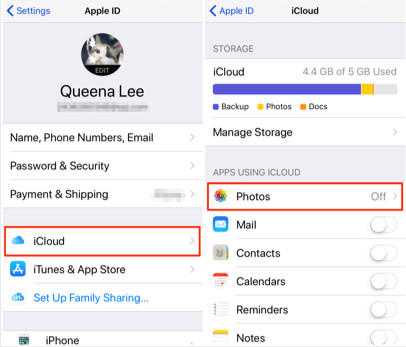
steg 3 Tryck till iCloud Photo Library för att slå på den.
Nu kan du aktivera iCloud Photo Library genom att följa samma instruktioner på din dator.
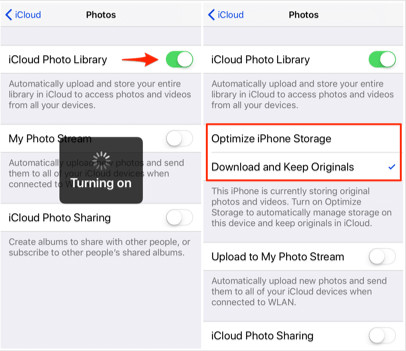
Del 4: Hur kopierar jag bilder från iPad till dator utan några program
Ett sätt att kopiera bilder direkt från datorn är att använda Windows Explorer eller Mac Finder. Det är lätt eftersom du inte behöver ett tredjepartsprogram. Att hitta bilder vi vill överföra från iPads mappar är dock ansträngande och monotont. Hur som helst, låt oss se hur den här metoden fungerar (Windows som ett exempel).
steg 1 Fäst din iPad till din dator. Utforska kommer att starta och leda dig till iPad:s interna lagring. Du bör knacka Litar på din iPad.
steg 2 Navigera och välj de foton du vill överföra och kopiera dem till din dator.
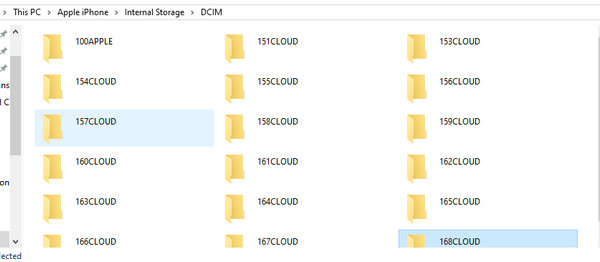
Tips: Kan jag synkronisera bilder från iDevices till datorer med iTunes
Tyvärr kan du bara synkronisera bilder i iTunes på datorer med en iPad eller iPhone. Foton från din iPad kan endast importeras till din dator med andra metoder. Om du synkroniserar foton på datorn kommer foton på dina enheter att ersättas med datorbilder. Därför bör du vara försiktig med iTunes eller hellre välja ett tredjepartsprogram som Apeaksoft iPhone Transfer.
Slutsats
Jag tror att den här artikeln redan har löst ditt problem om hur man överför bilder från iPad till dator. Apeaksoft iPhone Transfer är en omfattande dataöverföring mellan iPads och datorer som flyttar och hanterar data enkelt och snabbt. Att kopiera bilder direkt med en USB-kabel är ganska bekvämt, men vi måste navigera genom förvirrande mappar och vi kan förstöra dem. Men praktiken avgör vilken som är den bästa metoden. Vad tycker du om de fyra sätten?